Si vous souhaitez stimuler l'interaction avec votre e-mail, essayez d'y ajouter une touche personnelle et de vous adresser à vos contacts par leur nom au moyen d'un tag de salutation. Un tag de salutation récupère automatiquement le nom associé à l'adresse e-mail du contact de votre compte et l'affiche à ce contact lorsqu'il lit votre e-mail.
Le tag de salutation apparaît entre crochets dans votre brouillon afin qu'il soit facilement identifiable. Lorsque vous prévisualisez votre e-mail, le tag de salutation affiche le nom que vous possédez dans les registres de votre compte pour vous donner une idée de ce que vos contacts verront ; vous pouvez également saisir l'adresse e-mail d'un contact spécifique afin de voir comment il s'affichera à ce destinataire.
| Tag de salutation fictif tel qu'on le voit dans un brouillon d'e-mail | Tag de salutation tel qu'on le voit en mode aperçu ou par contact. |
|---|---|
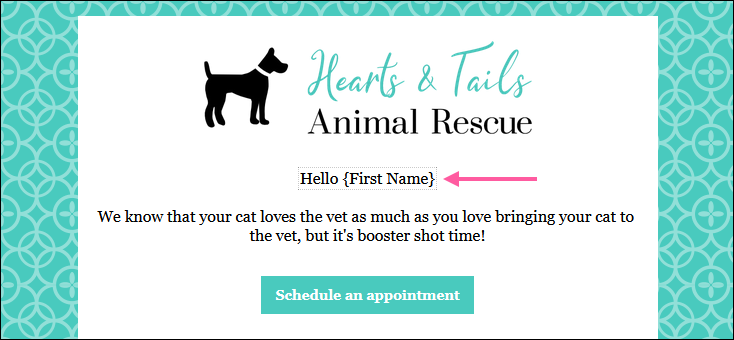 | 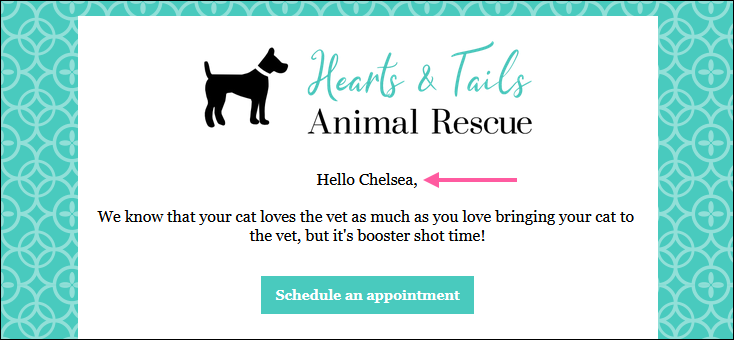 |
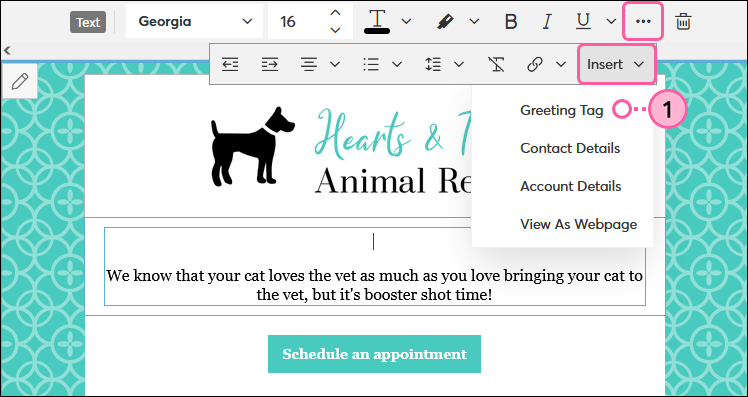
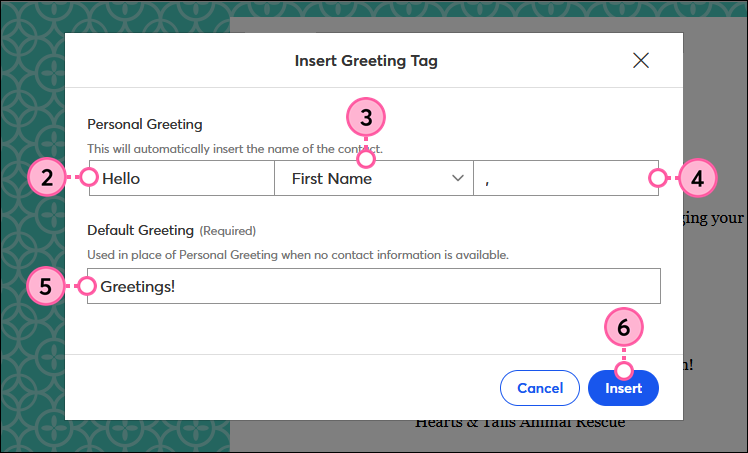
| Le saviez-vous ? Vous pouvez encore plus personnaliser votre e-mail en y ajoutant des informations supplémentaires sur le contact, telles que la ville, le pays ou un champ personnalisé comme le nom de l'animal de compagnie ! |
Pour modifier une salutation existante :
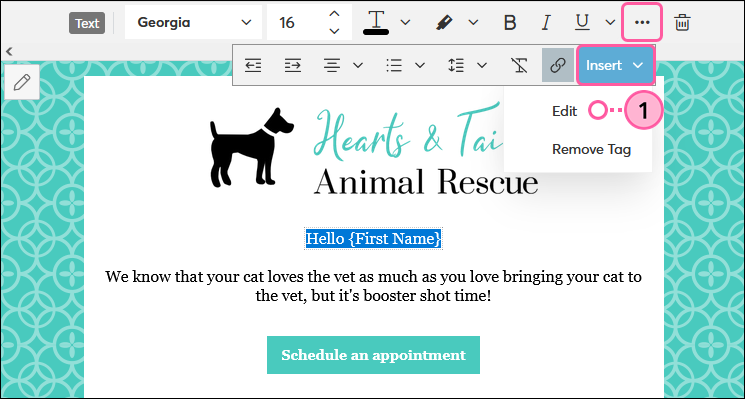
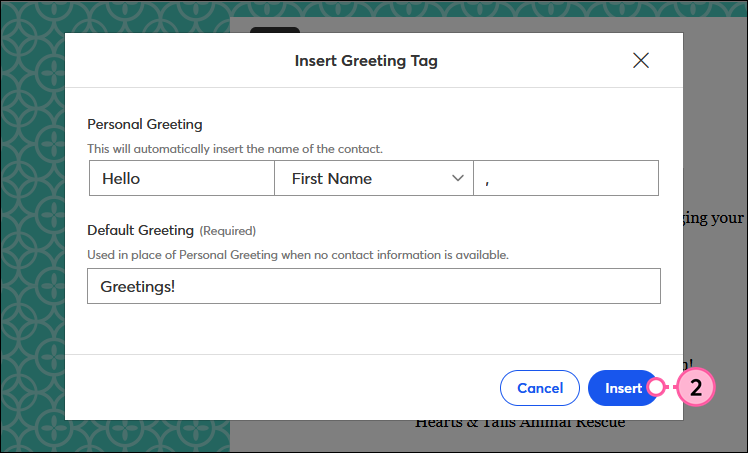
Copyright © 2021 · Tous droits réservés · Constant Contact · Privacy Policy